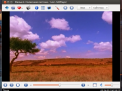HotShots позволяет легко и быстро создать скриншот экрана монитора. Как обычно в подобных программах можно создать снимок всего экрана, выделенную прямоугольную форму экрана, текущего окна, задать время задержки создания скриншота. Предварительно необходимо указать место сохранения скриншотов.
Особое внимание стоит уделить встроенному редактору, с разнообразным набором инструментов, который позволяет быстро откорректировать полученное изображение. Интерфейс приложения прост и понятен. При закрывании программы она перемещается в терей, при помощи которого можно легко и быстро создавать скриншоты.

Установка HotShots в Linux Ubuntu:
Для установки программы в Ubuntu 12.04 13.10 14.04 в терминале достаточно выполнить следующие команды:
sudo apt-add-repository ppa:dhor/myway
sudo apt-get update
sudo apt-get install hotshots
Для Ubuntu 14.10 необходимо в файл /etc/apt/sources.list добавить следующую строчку (подключение репозитория):
deb http://ppa.launchpad.net/dhor/myway/ubuntu trusty main
Открываем файл для редактирования:
sudo nano /etc/apt/sources.list
Далее необходимо добавить ключ:
sudo apt-key adv —keyserver keyserver.ubuntu.com —recv-keys 93330B78
Обновляем список репозиториев:
sudo apt-get update
Установка программы:
sudo apt-get install hotshots
Скриншоты программы